NovelAIってなに?

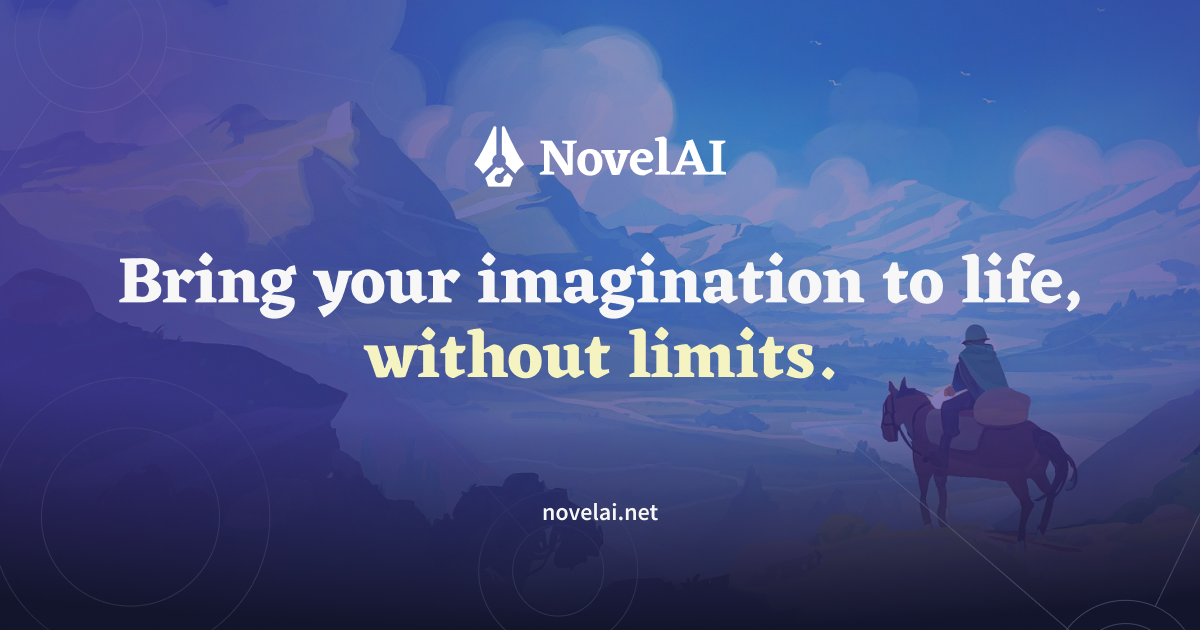
NovelAIとは、AIが自動でイラストを生成してくれるブラウザのサービスです。
上の画像を見てもらうとわかる通り、めちゃくちゃ高精度なイラストが自動生成されます。
登録自体は無料で出来ますが、イラストを生成するためには、サイト内の通貨が必要なので、サブスク(月額課金)に登録するか、直接サイト内の通貨を購入する必要があります。
登録方法
アカウント登録を行う
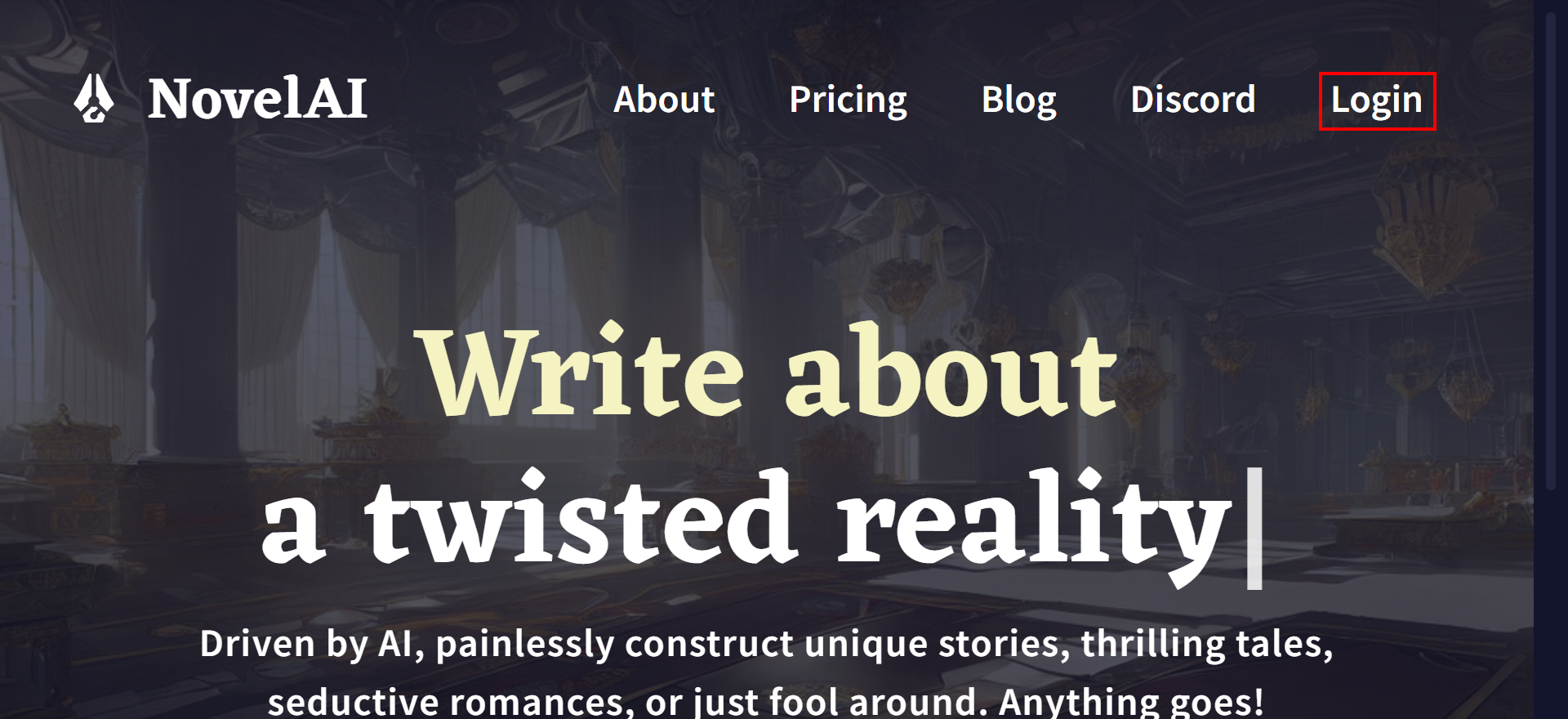
まずは、サイトを利用するためのアカウントを作成していきます!
公式サイトの右上にあるメニューから、一番右にあるLoginをクリックする。
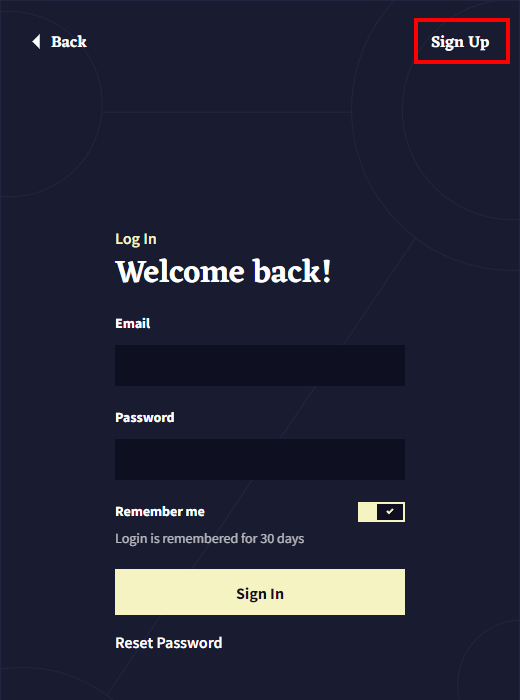
ログイン画面に移動したら、アカウントを入力するウィンドウの右上にあるSign Upをクリックする。
必要事項を入力する
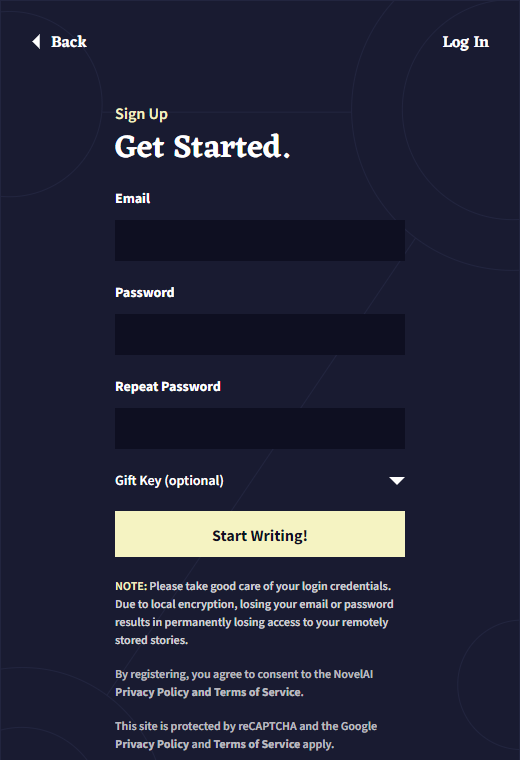
上から、
メールアドレス
パスワード
パスワード(再入力)
を入力し、間違いがないことを確認したら、Start Writing!をクリックする。
メールの認証を行う
メールアドレスが間違えてなければ、アドレス宛に認証用のメールが来ると思うので、メール内の認証用リンクをクリックする。
これで、アカウントの登録は完了です!
使い方
サブスクを登録する
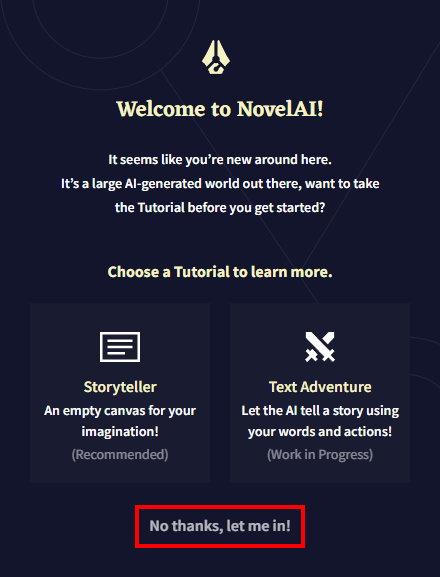
初めてログインすると、このようなウィンドウが出てくると思います。
とりあえずは、No thanks,let me in!をクリックしてウィンドウを閉じます。
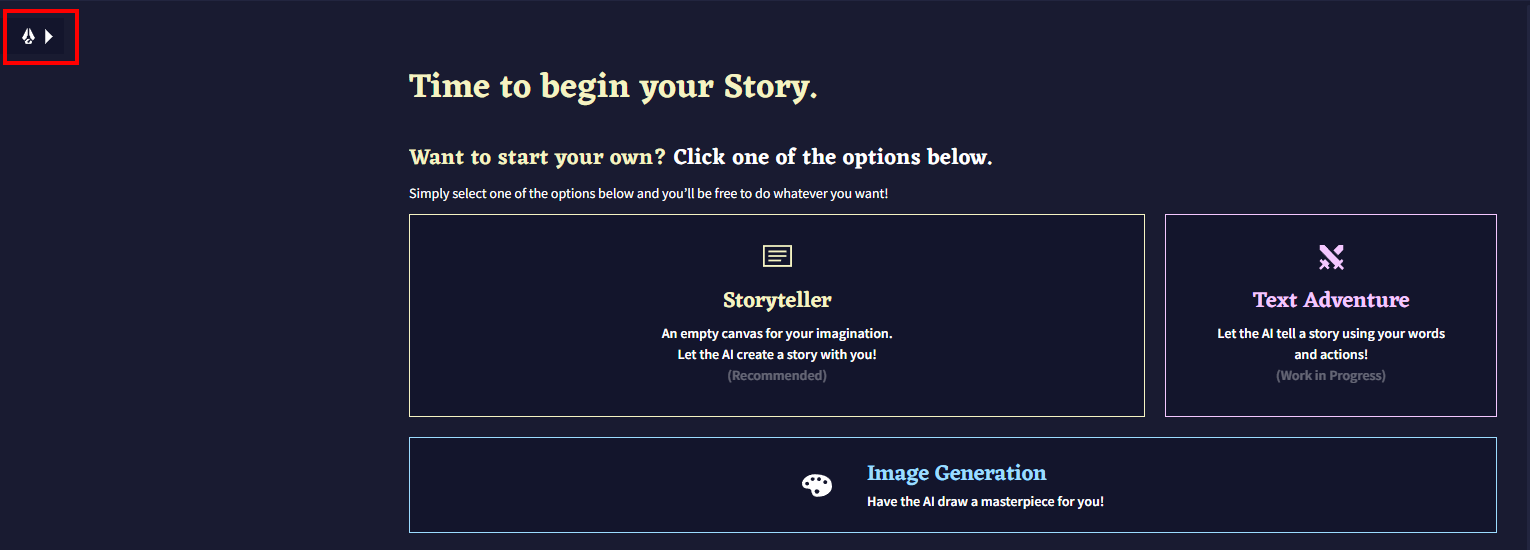
画面の左上にある、ペンのマークをクリックします。
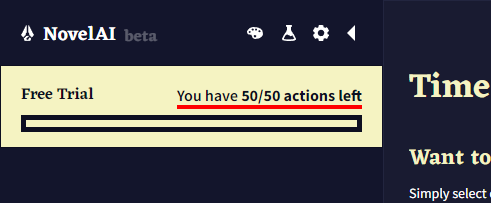
クリックすると、Free Trialと書かれた、ウィンドウが出てきます。体験版的な感じで使えそうな気もしますが、このポイントはイラストには使えないので、有料のサブスクの登録をしていきます。
Free Trialが表示されている、薄黄色のウィンドウをクリックして次に進みます。
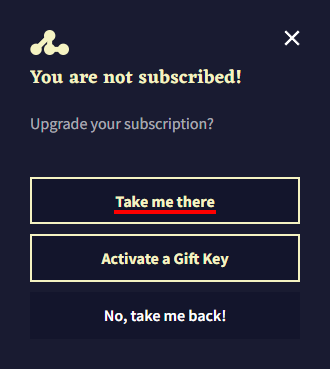
出てきたウィンドウの、Take me thereをクリックします。
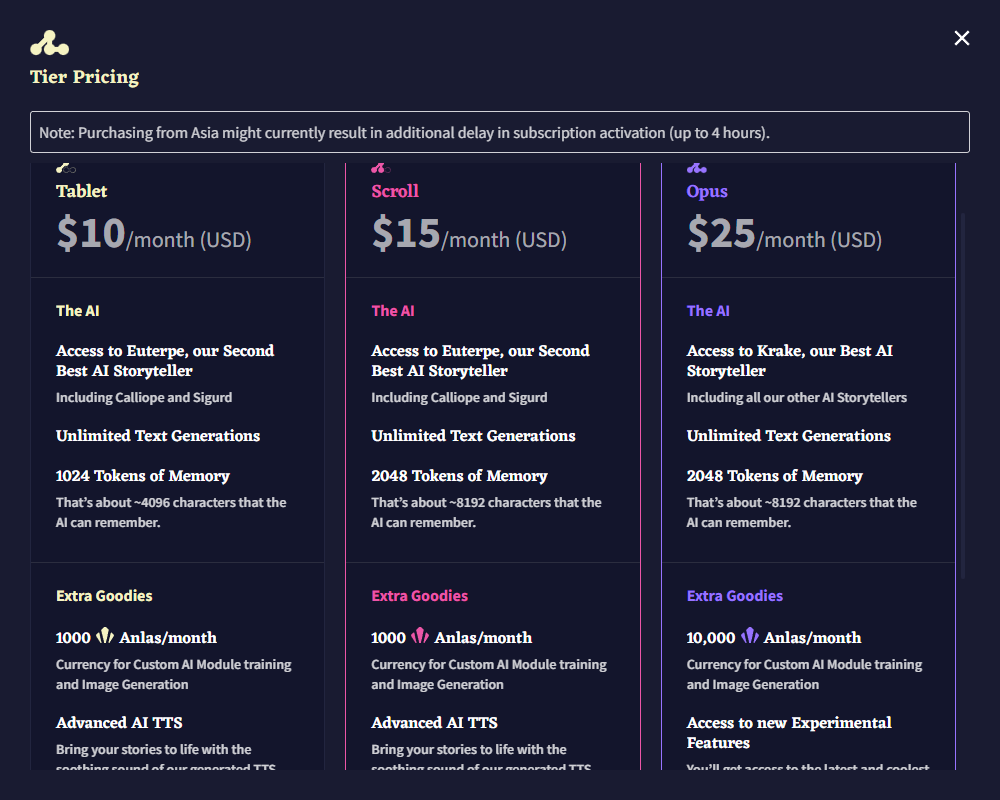
表示されたウィンドウにて、サブスクのプランを選んでいきます。
左から、
Tablet : 10ドルで1000Anlas 最大使用メモリ1024
Scroll : 15ドルで1000Anlas 最大使用メモリ2048
Opus : 25ドルでイラスト作り放題 最大使用メモリ2048
3つのプランが選択できます。
とりあえず、試してみたいという方は、無難に一番左のTabletを選んでおくのがいいと思います。
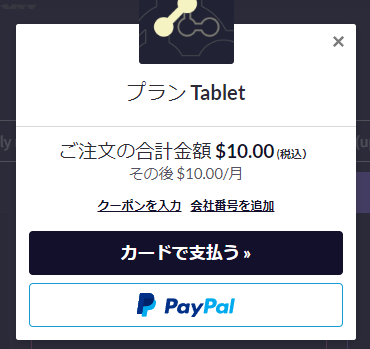
メールアドレス、住んでいる地域を選んだら、支払方法を選択します。
支払いの登録が完了をして、メールが届けば登録完了です。
イラストを生成する
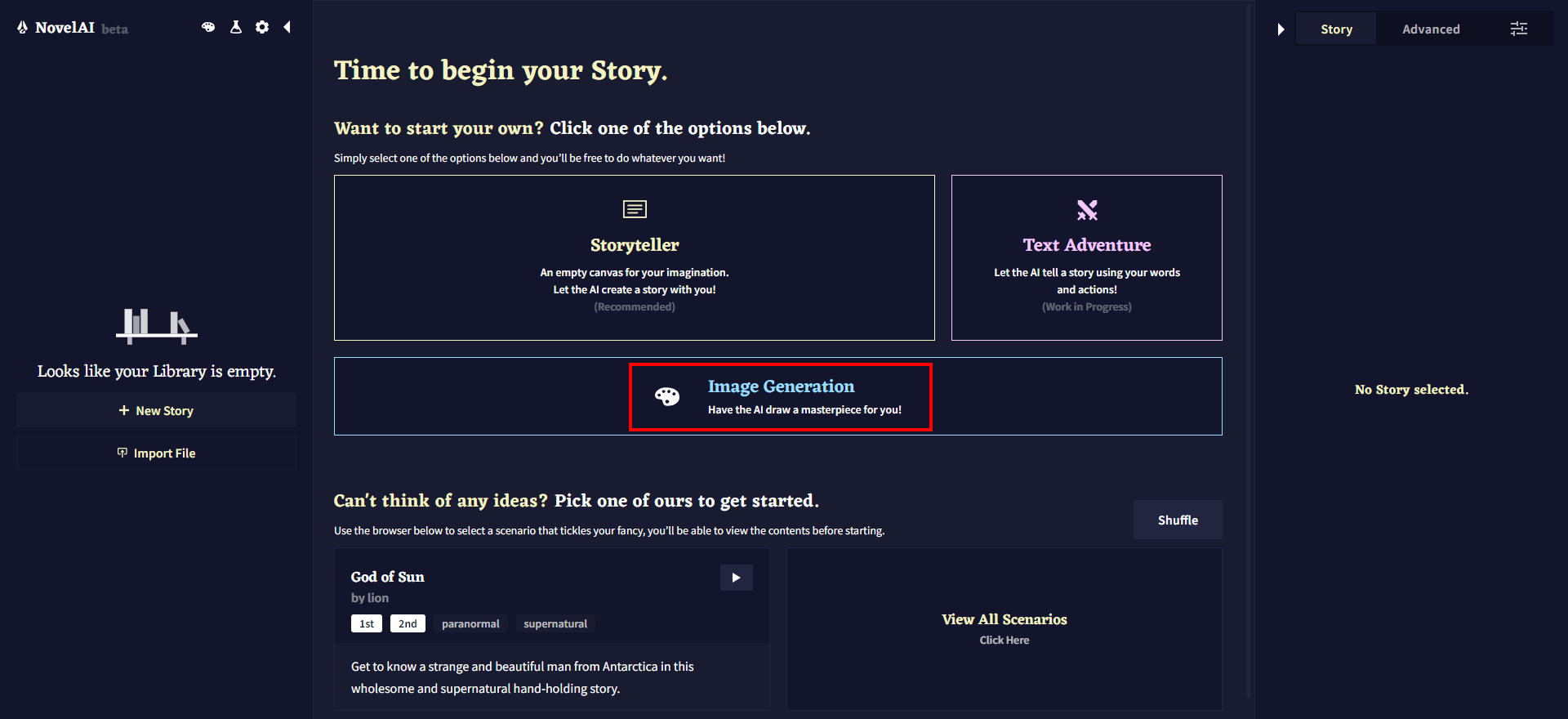
登録が完了したら、トップページに戻り、Image Generationをクリックします。
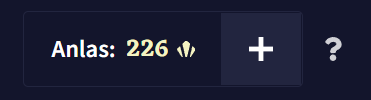
画面右上にある、Anlasがチャージされているかを確認してから、この後の作業を行ってください!
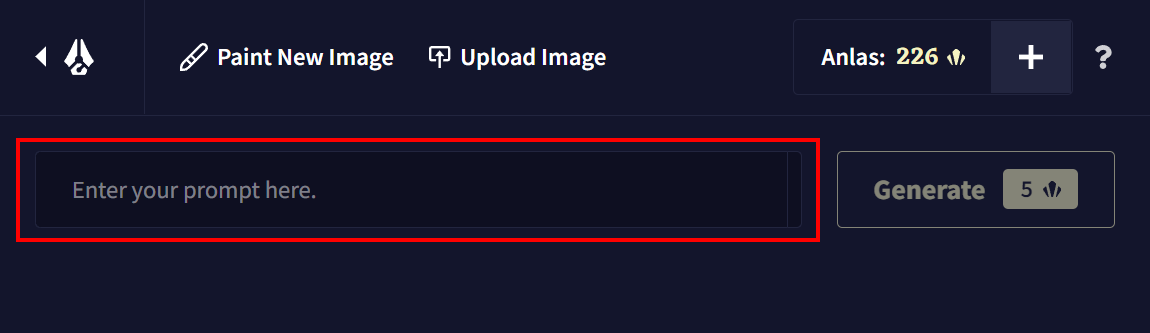
Enter your prompt here.と書かれている欄に、AIに生成してほしいイラストのキーワードを入力していきます。
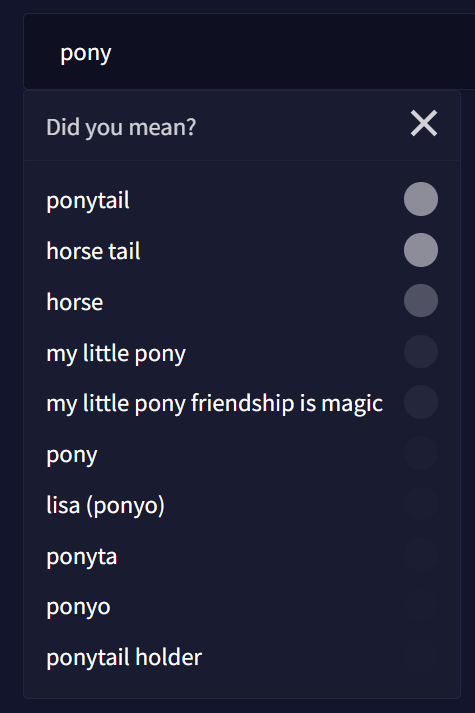
入力すると、キーワードの候補が出てきます。
出てきた候補のキーワードの右に、薄灰色の丸が表示されていると思います。
これは、AIのキーワードに対する学習度を表していて、丸がはっきり見えるほど高精度の結果を、生成してくれます。

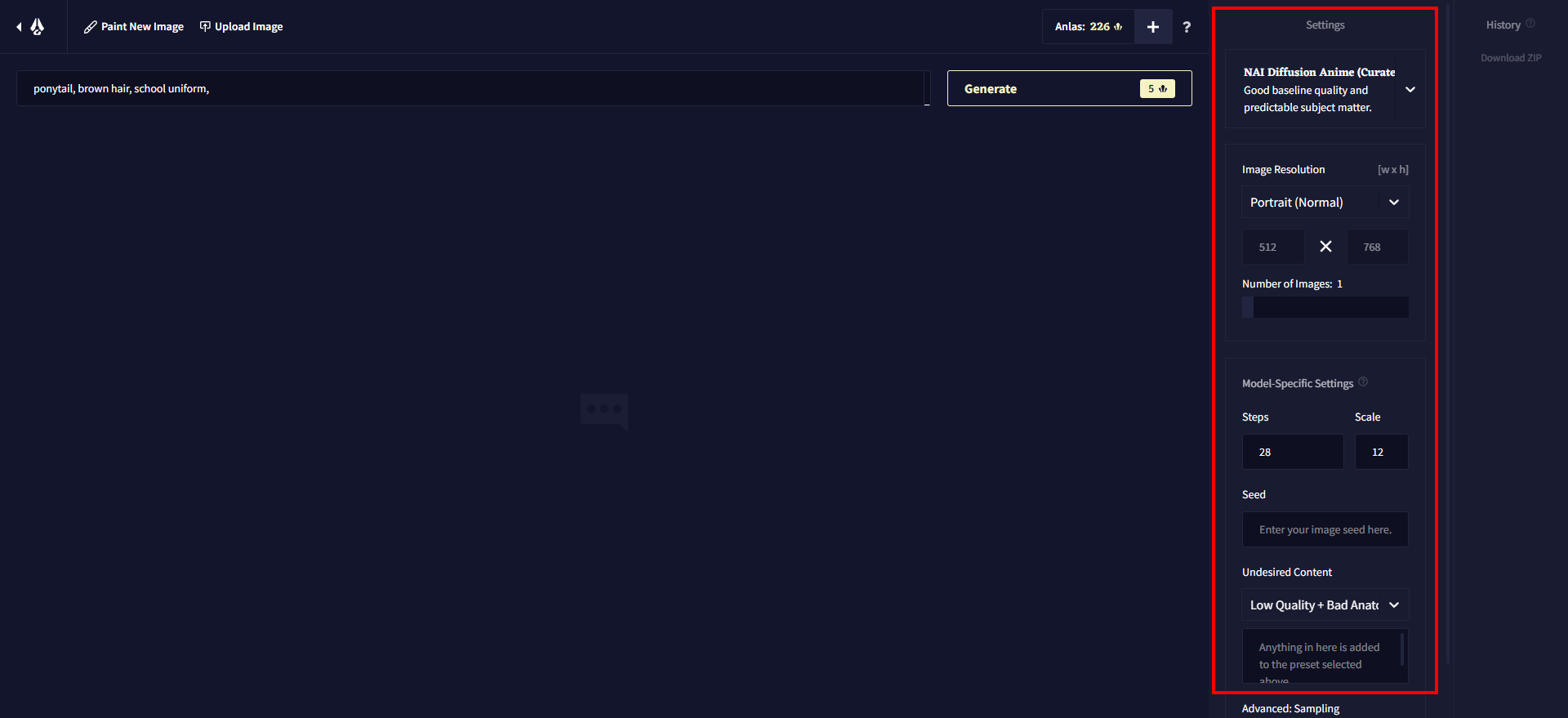
ここからは、画面右の設定項目を紹介していきます!
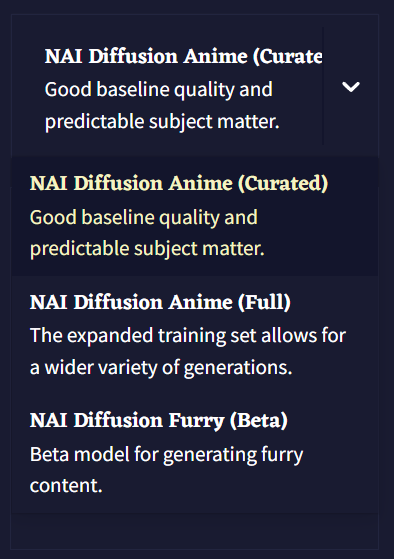
この項目では、イラストのタッチを選択することが出来ます。
一番上は、同人誌とかの表紙っぽいイラスト?を生成します。
真ん中は、アニメっぽいイラスト?を生成します。
一番下は、絵画っぽいイラスト?を生成します。
正直、生成してみないことには、どれがいいのかわかりませんので、今回は最初の設定のまま続けていきます。
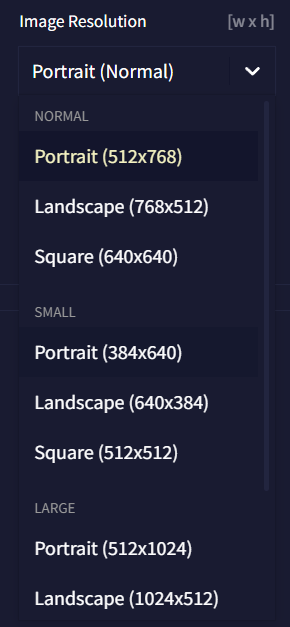
Image Resolutionでは、画像のサイズを指定することが出来ます。入力欄で、直接入力することも可能です!
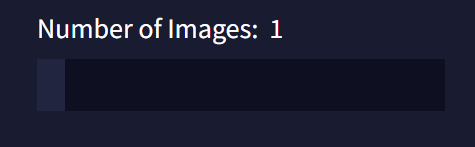
Nnumber of Imagesは、一度に生成するイラストの数を指定します。
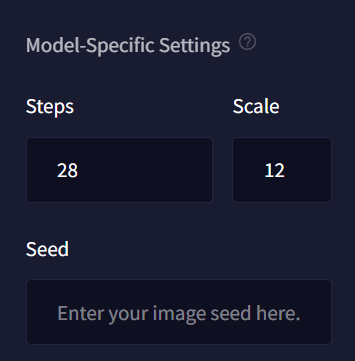
Model-Specific Settingsは、イラスト生成時にAIに学習をさせる回数になります。
基本的には、値が大きいほど精度が良くなります!

設定を行ったら、イラストを生成していきます!
Generateをクリックすると、入力した情報をもとに、AIがイラストの生成を始めます!
今回は、"ポニーテール","茶髪","制服"のキーワードをもとに生成していきます。
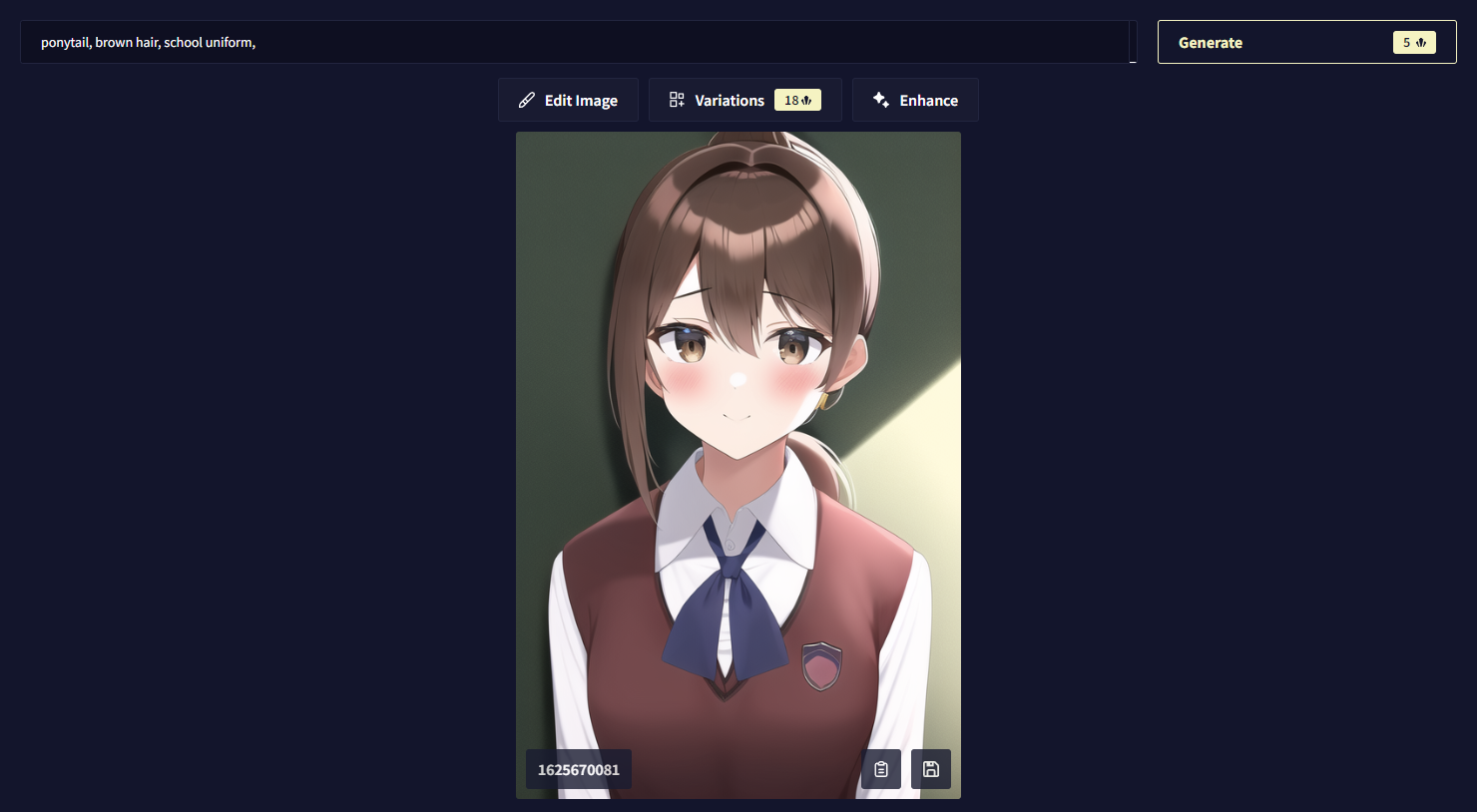
ポニーテールの制服を着た女の子のイラストが、生成されました!
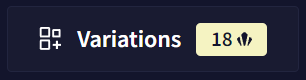
イラスト上にあるメニューの、Variationsを選択すると、生成された絵をもとに、他の候補も生成してくれます。これもポイントを消費するので、注意してください!
イラストの保存は、イラスト右下の保存ボタンを押すことで、png形式で保存することが出来ます。
これで、基本的な作業は終了です!
お疲れさまでした!



